Slik tilbakestiller du Google Chromes innfødte varsler på Windows 10
Annen Nyttig Guide / / August 04, 2021
Tilpasset ROM | CyanogenMod | Android-apper | Fastvareoppdatering | MiUi | All Stock ROM | Lineage OS |
Annonser
Foretrekker du å ha Google Chrome native varsler i stedet for Windows 10 egne varsler.? Vel, i denne guiden vil jeg lære deg hvordan du aktiverer Chrome-varsler på nytt på Windows-datamaskinen din. Normalt har jeg observert at Windows-varslings-API er slags buggy. Varslene fra nettleseren er treg og noen ganger vises ikke i det hele tatt. Tvert imot er Chrome-varsler mye raskere hvis vi sammenligner dem med Windows-varsler.
Prosessen med å gå tilbake til Chromes opprinnelige varsling er ganske enkel. Hvis du er litt teknisk kunnskapsrik, må du være oppmerksom på flaggene som brukes i Chrome-nettleseren. For å aktivere eller deaktivere visse funksjoner i nettleseren, må disse blitsene justeres. Alt du trenger å gjøre er å deaktivere et flagg og ha Chrome-varslene tilbake til handling på din Windows 10-datamaskin.

Tilbakestill Google Chromes innfødte varsler på Windows
Trinnene går slik.
Annonser
- Start Chrome-nettleseren
- I URL-seksjonstypen Chrome: // flagg og trykk enter
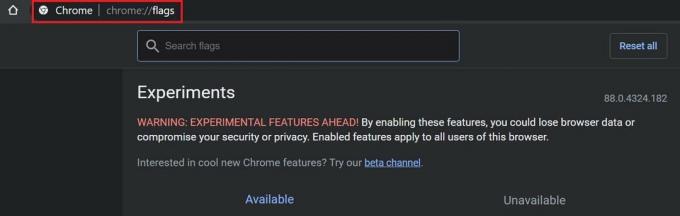
- I søkeflagg konsolltype innfødte varsler
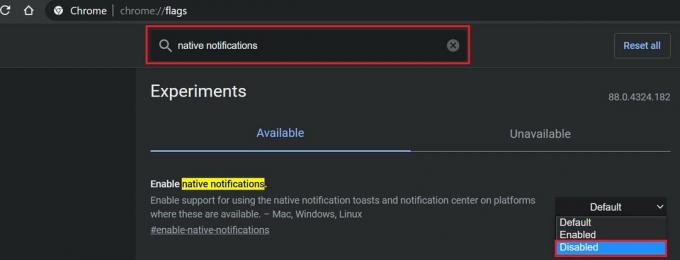
- De aktivere innfødte varsler flagg vil dukke opp. Det vil bli satt til misligholde
- Sett den til fra rullegardinmenyen til høyre Funksjonshemmet

- Klikk deretter på Start på nytt da endringene vil være effektive først etter at du har startet nettleseren på nytt
Med innfødte varsler fra Chrome kan du faktisk kontrollere hvilke nettsteder som kan sende deg varsler. Dette betyr at du får enkel tilgang til å deaktivere eller tillate varsler fra et bestemt nettsted. I disse dager bruker vi alle en rekke nettsteder for å motta varsler på farten i det rette øyeblikket Chrome-varsler er ideelle.
Så alt handler om å gå tilbake til innfødte varsler i Google Chrome-nettleseren.
relaterte artikler
- Fix: Musemarkøren forsvinner i Google Chrome
- Hvordan oppdage svake passord ved hjelp av Google Chrome
- Sett Google Chrome som standard nettleser på iOS 14
- Hvorfor du må slette nettleserdataene i Chrome

![Slik installerer du lager-ROM på Mint S4520 Avvio [Firmware File / Unbrick]](/f/99a08c238f6932be97d108f6d5f4b2c7.jpg?width=288&height=384)
![Slik installerer du lager-ROM på KingKing X Venture [Firmware File / Unbrick]](/f/bea377a467712cc30633fea84e83f570.jpg?width=288&height=384)
